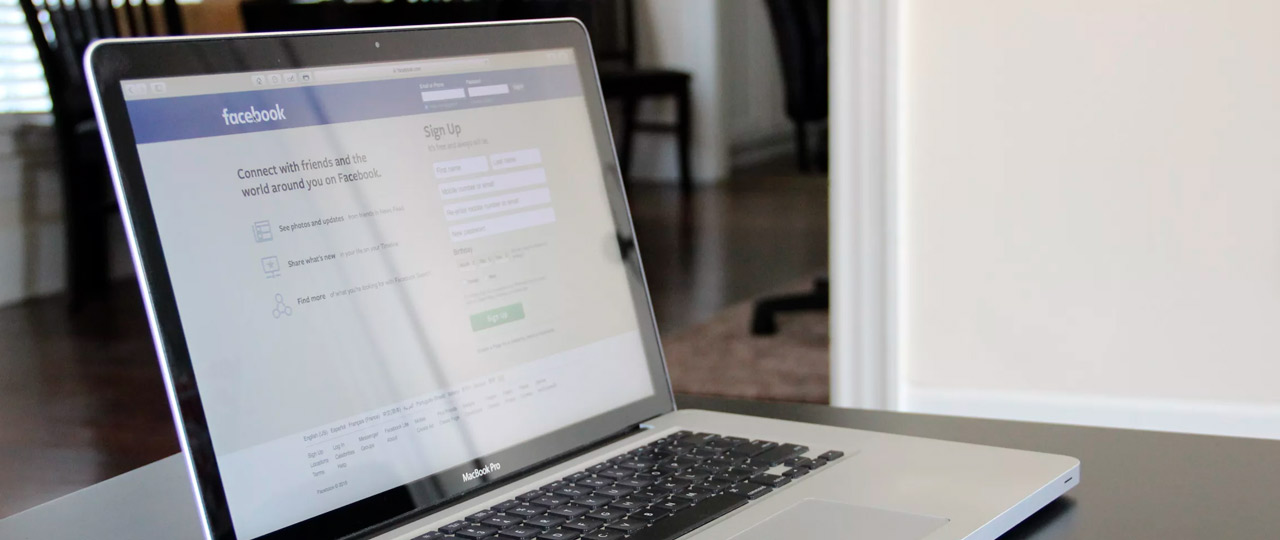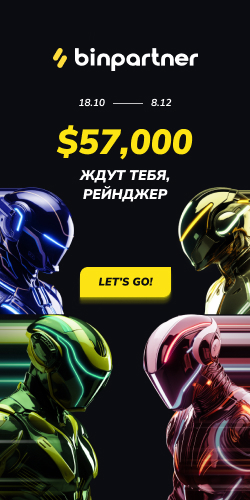5 способов использовать Facebook Messenger для бизнеса
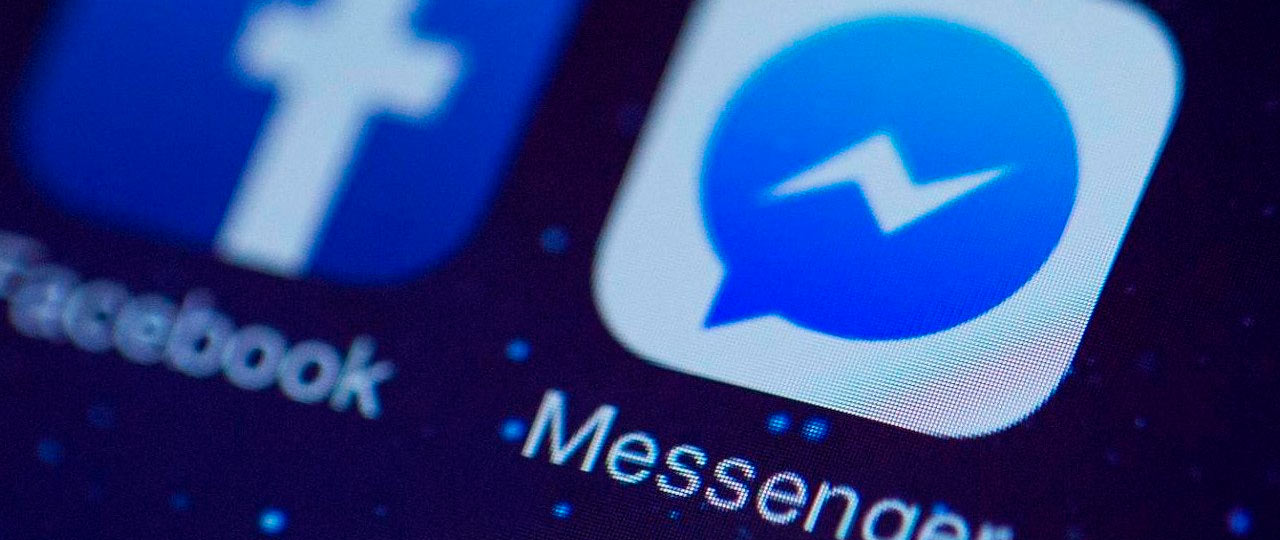
Хотите улучшить взаимодействие с клиентами в Messenger? Из этой статьи вы узнаете о пяти способах использования платформы Messenger Facebook для бизнеса.
Зачем использовать Facebook Messenger в своем маркетинге?
Многие потребители предпочитают общаться с помощью сообщений. Связано это с двумя основными причинами: мгновенная поддержка и возможность заниматься своими делами во время ожидания ответа.
Недавнее исследование показало, что 80% вопросов клиентов возможно решить с помощью чат-ботов без участия человека. Чат-боты предоставляют компаниям возможность сократить свои расходы, особенно в сфере обслуживания клиентов. Однако 47,5% пользователей Интернета в США считают, что самая большая проблема чат-ботов заключается в том, что они дают слишком много бесполезных ответов. Поскольку владельцы малого бизнеса полагаются на положительные отзывы, имеет смысл с уверенностью делегировать ваши поисковые работы роботу.
Подпишись на наш Телеграм и читай все статьи и новости первым
Теперь давайте рассмотрим пять способов, с помощью которых ваша компания может эффективно использовать платформу Facebook Messenger.
№1. Отвечайте на часто задаваемые вопросы клиентов с помощью автоматических ответов
Рекомендуем настроить автоматические ответы для Facebook Messenger, чтобы посетители вашей страницы могли получать необходимую информацию о вашем бизнесе в наиболее удобное для них время. Подумайте об опыте ваших будущих клиентов и о том, какую информацию они хотят получить, когда посещают ваш сайт, например:
- Услуги, которые предоставляет ваша компания;
- Часы работы;
- Местоположение;
- Часто задаваемые вопросы (FAQ);
- Отзывы для каждого продукта или услуги, которую вы предлагаете;
- Ценовой диапазон ваших услуг;
- Гарантия;
- Обслуживание клиентов.
Когда вы настраиваете автоматические ответы, цель состоит в том, чтобы произвести впечатление на пользователей, привлечь их внимание и как можно быстрее завоевать доверие.
Чтобы настроить автоматические ответы, откройте свою бизнес-страницу Facebook и перейдите во вкладку «Входящие». Затем в левой навигационной панели щелкните «Автоматические ответы».
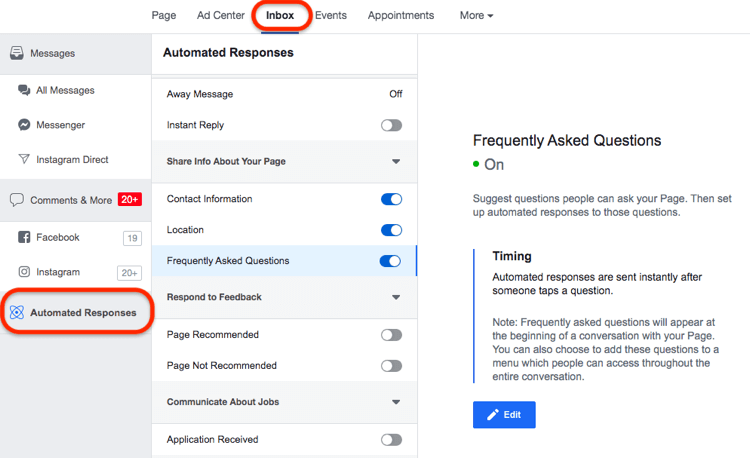
Как видите, вы можете настроить различные автоматические ответы, в том числе сообщение об отсутствии, контактную информацию, местоположение, часто задаваемые вопросы и многое другое.
Когда вы настраиваете автоматические ответы, дайте людям знать, что они не разговаривают с вами лично, а получают автоматические сообщения. Ваши ответы должны быть краткими, но убедитесь, что вы делились важной информацией. Не отправляйте несколько сообщений, когда вы можете просто ответить одним.
Также следуйте этим рекомендациям UX:
- Разместите окно для связи с вами на видном месте;
- Убедитесь, что ваша информация актуальна;
- Дважды проверьте ваши ссылки, чтобы убедиться, что они работают.
Вы можете запланировать запуск некоторых автоматических ответов в течение определенных часов, чтобы создать более персонализированный интерфейс, в котором вы можете переключаться между автоматическими ответами и вашим живым чатом.
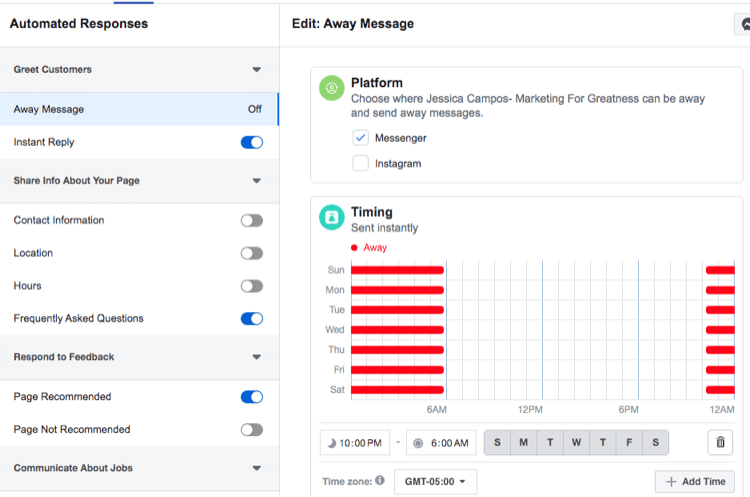
№2. Отправляйте напоминания и последующие сообщения клиентам, которые бронируют услуги через вашу страницу
Facebook позволяет вам настроить свою страницу, чтобы дать возможность потенциальным и существующим клиентам записываться на услуги, не покидая платформу.
Так, например, если вы рекламируете спа-салон, идеальный вариант для покупателя — увидеть вашу компанию, рассмотреть предлагаемые услуги и записаться. Добавление кнопки «Записаться» поможет покупателям записаться на прием.
Если вы настроите эту функцию, Facebook Messenger интегрируется с вашими записями и позволит отправлять автоматические последующие сообщения и автоматические напоминания за день до записи. Настройка автоматических напоминаний о записях имеет дополнительное преимущество, заключающееся в том, что пользователи остаются на вашей странице.
Чтобы настроить эту функцию на своей странице, нажмите синюю кнопку призыва к действию (CTA) под фотографией обложки вашей страницы. Когда появится окно «Добавить кнопку на страницу», нажмите «Записаться», а затем Записаться сейчас».
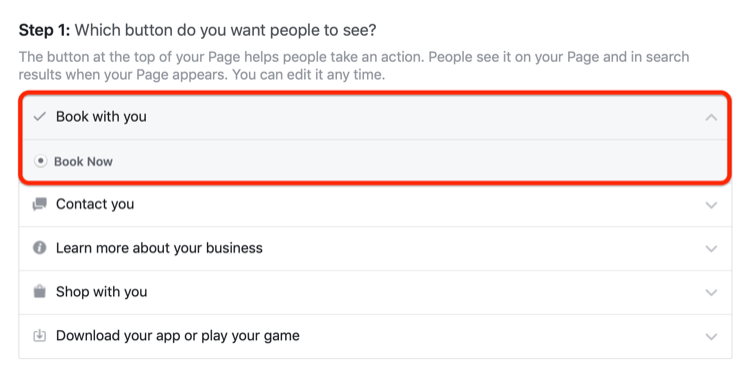
На следующем экране нажмите «Запись в Facebook», чтобы вы могли управлять своими записями через Facebook.
После того, как вы нажмете «Далее», кликните «Начать настройку» и выберите дни и время, когда вы хотите регулярно предлагать записи в своем календаре.
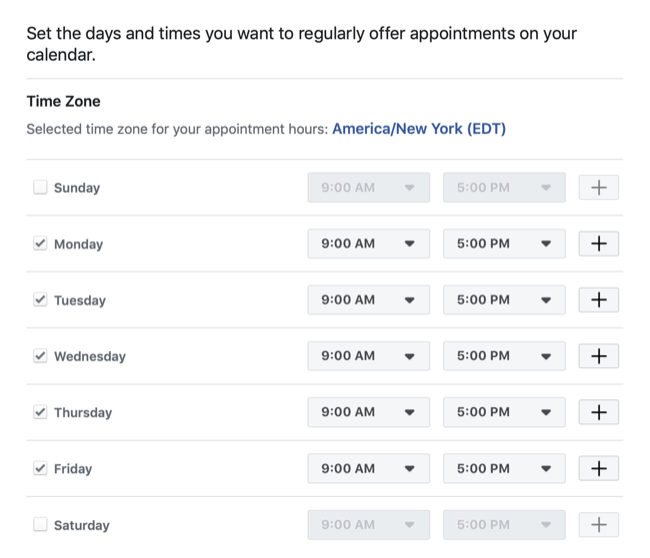
Когда вы закончите, на следующем экране вы можете настроить свои предпочтения для таких вещей, как одобрение встречи и предварительное уведомление.
После того, как вы сделаете свой выбор, вы попадете на экран, где у вас есть возможность перечислить свои услуги. Если вы не хотите этого делать, нажмите «Пропустить».
Чтобы добавить услугу, нажмите «Добавить услугу», а затем введите информацию о ней, включая ее название, цену, описание и срок действия. Когда вы закончите добавлять услуги, нажмите «Готово».
Теперь перейдите в раздел «Автоматические ответы» в папке «Входящие» и включите напоминания и последующие сообщения.
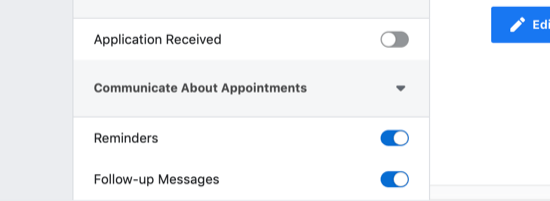
Правило 24 часа +1 для Facebook Messenger
Компании, которые общаются с пользователями через Messenger, должны знать политику Facebook о том, как часто вы можете отправлять сообщения клиенту после первоначального общения. Это называется правилом 24 часа + 1.
После того, как клиент ответили на ваше или написал сообщение в Messenger, у вашей компании есть до 24 часов, чтобы ответить на него. По истечении этого срока вы можете отправить до 1 (непрофессионального) сообщения. В течение 24 часов Facebook позволяет отправлять неограниченное количество рекламного контента в этих стандартных сообщениях, но не переусердствовать. Бонусное (+1) сообщение не может быть рекламным.
№3. Начните диалог с людьми, которые подписались на ваше мероприятие в Facebook
Если вы используете события Facebook для продвижения своего бизнеса, вы можете включить функцию, которая позволяет посетителям общаться с вами с помощью Messenger. Когда они зарезервируют место на вашем мероприятии, Facebook автоматически откроет ветку Messenger с вашей страницей.
Когда вы настраиваете свое мероприятие, просто установите флажок «Разрешить гостям отправлять сообщения».
Теперь, когда гости бронируют место, вы получите подтверждение через Messenger. Поскольку вы будете получать ответы на события в Messenger, вы можете взаимодействовать с пользователями так же, как если бы у вас был обычный разговор.
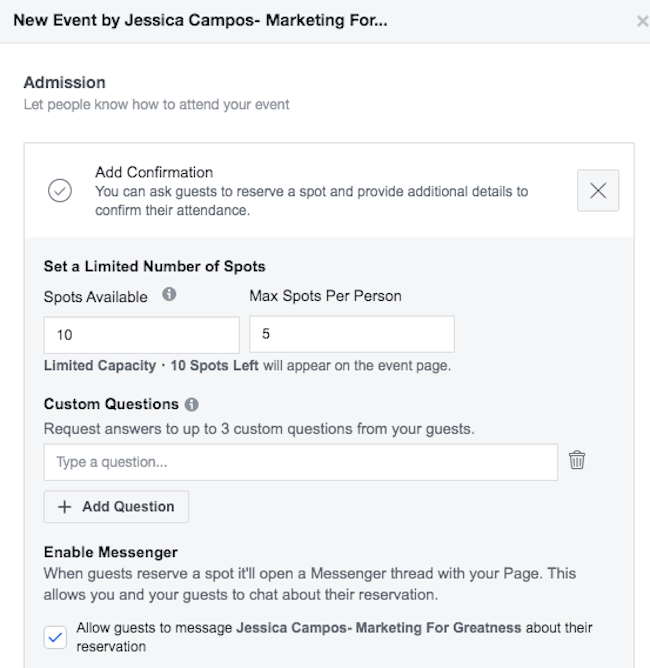
Совет: создайте пользовательскую аудиторию из ваших ответов на события и запускайте рекламу на Facebook для тех пользователей, которые откликнулись на ваше событие. Это поможет вам повысить осведомленность и активировать конверсии.
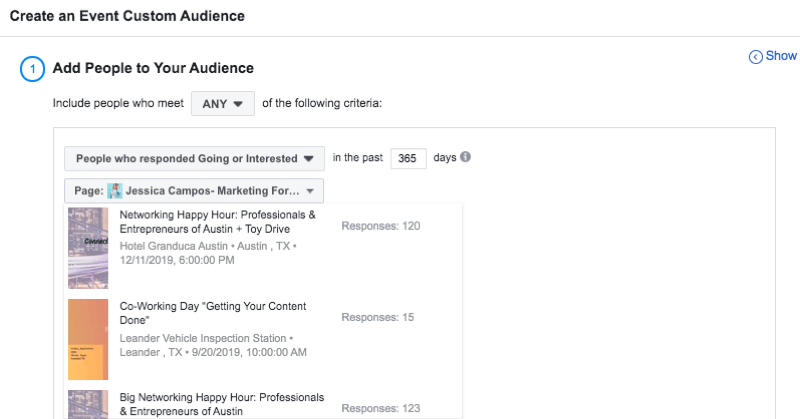
№4. Добавьте призыв «Отправить сообщение»
Хотя ваш бизнес не может инициировать новые разговоры с людьми через Facebook Messenger, вы можете поощрять своих клиентов и потенциальных клиентов начинать беседы с вами. Один из способов сделать это — добавить кнопку CTA «Отправить сообщение» в ваши записи в Facebook.
Это отличный способ получить конверсии из ваших сообщений. Предлагайте хороший контент и дайте пользователям знать, что они могут отправить сообщение. Некоторые примеры загружаемых файлов включают в себя полное руководство, викторину, электронную книгу, шаблон или PDF.
Чтобы добавить кнопку CTA «Отправить сообщение» в пост, нажмите «Получить сообщения».
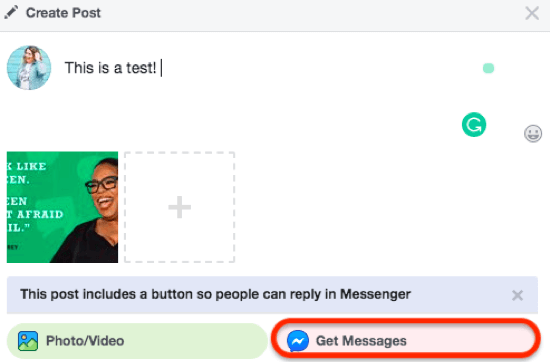
Теперь добавьте свой текст и загрузите соответствующее изображение.
Когда вы закончите, нажмите «Опубликовать».
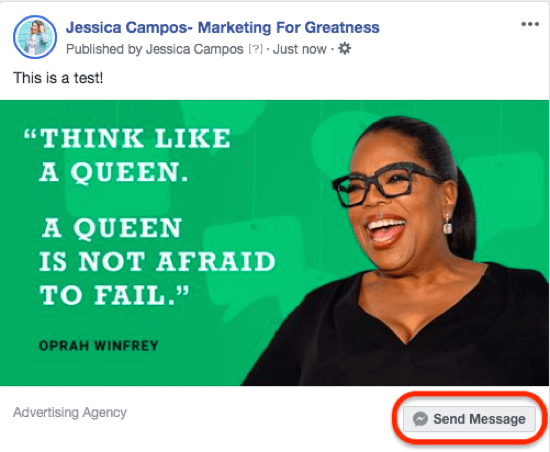
Совет: вы можете добавить членов команды в свой чат и решить, будут ли их личные профили взаимодействовать с вашими пользователями. Это заставляет пользователей чувствовать себя более связанными, потому что они знают, что разговаривают с реальными людьми. Чтобы активировать эту функцию, перейдите на страницу настроек и выберите «Сообщения» в левой навигационной панели. Справа прокрутите вниз до последнего раздела и выберите отображаемое имя и фотографию, как показано здесь.
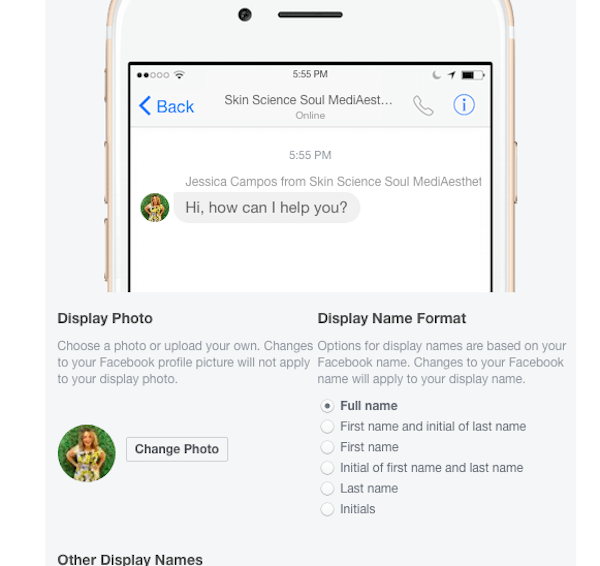
№5. Перенастройте пользователей Messenger с помощью рекламы на Facebook
Вы можете создать собственную аудиторию, чтобы перенаправить всех, кто связал вашу страницу рекламой на Facebook. Показ рекламы поможет вам оставаться на связи с пользователями Messenger, которым не просто нравится ваша страница. Поскольку эти пользователи проявили интерес к вашему бизнесу, отзывная публикация может стать эффективным способом их дальнейшего рассмотрения.
Чтобы настроить таргетинг на пользователей Messenger, вы используете специальные функции аудитории Facebook. Вы можете создавать собственные аудитории, чтобы восстановить связь с людьми, которые взаимодействовали с вашей страницей в Messenger . Вы автоматически создаете эту аудиторию, когда настраиваете рекламную кампанию.
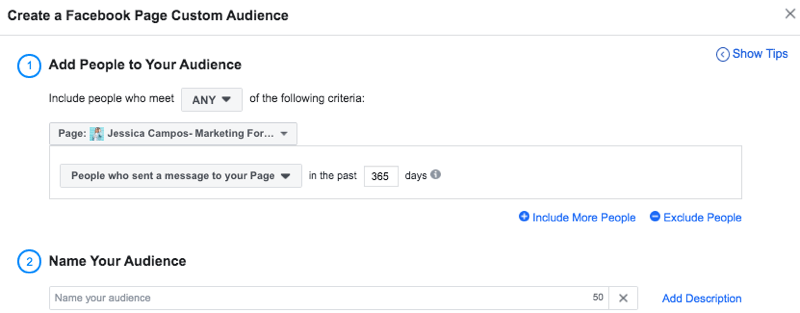
Совет: Вы также можете создать собственную аудиторию для отправки сообщений людям, которые ответили определенным образом, на бот Messenger. Для иллюстрации: если у вас есть опросник в Messenger с тремя вариантами, вы можете создать три пользовательских аудитории на основе каждого ответа.
Вот несколько способов улучшить эту аудиторию:
- Используйте демографический таргетинг, такой как местоположение, возраст и пол. Сохраните эти аудитории, чтобы использовать их снова;
- Создайте похожую аудиторию людей, которые, скорее всего, ответят на ваше сообщение;
- Общайтесь с людьми, которые используют ваше приложение, и отслеживайте их активность. Используйте ведение журнала событий, чтобы отправлять сообщения людям, которые соответствуют вашим критериям;
- Попросите разработчика разделить аудиторию на основе определенных критериев, таких как взаимодействия в Messenger, и использовать их идентификаторы для создания настраиваемой аудитории.
Заключение
Всегда помните, что при общении через Facebook Messenger у вас есть только один шанс произвести впечатление на потенциального клиента. Поэтому не упустите возможность вдохновить пользователя не только на покупку, но и на то, чтобы он возвращался снова и снова!
Рекомендуем: Почему у вас мало показов на Facebook? Несколько причин